Brother MFC 8840D User Manual Page 1
Browse online or download User Manual for Printers Brother MFC 8840D. Brother MFC 8840D Manual del usuario
- Page / 227
- Table of contents
- BOOKMARKS
- MANUAL DEL USUARIO 1
- INFORMACIÓN DE HOMOLOGACIÓN 2
- Precauciones de seguridad 5
- Guía de referencia rápida 8
- Tabla de contenido 10
- NERGY STAR 15
- Introducción 17
- Vista delantera 18
- Vista posterior 19
- MFC-8840D son similares 21
- parpadeará y cambiará de 26
- Acerca de los aparatos de fax 28
- INTRODUCCIÓN 1 - 13 29
- Conexión del equipo MFC 30
- Secuencia 31
- Conexiones 32
- INTRODUCCIÓN 1 - 17 33
- 1 - 18 INTRODUCCIÓN 34
- Acerca del papel 35
- Selección del papel idóneo 36
- Cómo cargar papel 39
- 2 - 6 PAPEL 40
- PAPEL 2 - 7 41
- 2 - 8 PAPEL 42
- PAPEL 2 - 9 43
- 2 - 10 PAPEL 44
- PAPEL 2 - 11 45
- Programación en pantalla 46
- Teclas de navegación 47
- Aceptado 48
- 03.Iden. estación 64
- 4 - 4 INTRODUCCIÓN 66
- 05.Centralita 67
- Configuración general 68
- INTRODUCCIÓN 4 - 7 69
- 4 - 8 INTRODUCCIÓN 70
- Ajuste del volumen del timbre 71
- Ahorro de tóner 72
- Tiempo de espera 73
- Ahorro de energía 74
- INTRODUCCIÓN 4 - 13 75
- Bandeja 1 sólo 76
- Bandeja 2 sólo 76
- Detener/Salir 77
- Configuración de la 78
- 01/03/2005 18:15 79
- (sólo modo Fax/Tel) 80
- Detección de faxes 81
- (Reducción automática) 82
- Recepción en memoria 83
- Sólo para el modo FAX/TEL 85
- Cambio de los códigos remotos 86
- Estándar 87
- Diferido 88
- Sondeo secuencial 89
- Configuración de envío 91
- Transmisión manual 95
- Transmisión automática 96
- Operaciones básicas de envío 97
- Resolución del fax 99
- Acceso doble 100
- Transmisión inmediata 101
- Ningún trabajo 102
- Conf.envío 105
- Sólo Sig.Fax 105
- Sig.fax:Sí 105
- Sig.fax:No 105
- Multienvíos 107
- Modo Satélite 109
- Fax diferido 110
- (estándar) 111
- Seguridad de la memoria 113
- Verif clave: 114
- Conf. seguridad 114
- Modo seguro 114
- Clave errónea 114
- Números de marcación 115
- Marcación abreviada 118
- Opciones de marcación 121
- Marcación manual 122
- Uso de un teléfono externo 122
- Tonos o pulsos 124
- Opciones de fax remoto 125
- 25.Opcn fax remot 127
- 3.Acceso remoto 127
- Código ---* 127
- Introd.y Set 127
- Recuperación remota 128
- Almacenado fax 129
- Impresión de informes 131
- Cada 50 faxes 132
- Área no 134
- HACER COPIAS 10 - 2 135
- 10 - 3 HACER COPIAS 136
- (Copiadora) 137
- Sin memoria 138
- Uso de la tecla Copiadora 139
- (Configuración temporal) 139
- Ampliación/Reducción 140
- HACER COPIAS 10 - 8 141
- Calidad (tipo de documento) 142
- Contraste 143
- Seleccionar bandeja 144
- Dúplex/N en 1 145
- 10 - 13 HACER COPIAS 146
- Copia N en 1 147
- 10 - 15 HACER COPIAS 148
- HACER COPIAS 10 - 16 149
- Dúplex (1 en 1) 150
- Forma V2 150
- Forma H1 150
- Dos caras 150
- HACER COPIAS 10 - 18 151
- Cambio de la configuración 152
- CLASS 1 LASER PRODUCT 153
- LASER KLASSE 1 PRODUKT 153
- Para su seguridad 154
- Desconexión del dispositivo 154
- Instrucciones de seguridad 155
- Marcas comerciales 157
- Solución de problemas y 158
- Menú, 1, 3 159
- Atascos de documentos 162
- Atascos de papel 163
- ¡CALIENTE!¡CALIENTE! 163
- ADVERT ENCIA 165
- ¡CALIENTE! 166
- Atasco dúplex 168
- ABCDEFGH 174
- Tambor fotosensible 175
- Mantenimiento rutinario 181
- Ventana del escáner 183
- Filamento de corona 183
- Posición inicial (▼) 183
- Palanca de bloqueo 186
- Cartucho de tóner 187
- Unidad de tambor 187
- Posición inicial (▼ ) 188
- Borrar/Volver 191
- Contador de páginas 192
- Accesorios opcionales 193
- Tarjeta de red (LAN) 197
- INTERRUPTOR DE PRUEBA 202
- Bandeja de papel nº 2 203
- Glosario 204
- GLOSARIO G - 2 205
- G - 3 GLOSARIO 206
- GLOSARIO G - 4 207
- G - 5 GLOSARIO 208
- Especificaciones 209
- Soportes de impresión 210
- Impresora 213
- Interfaces 213
- Requisitos del ordenador 214
- Consumibles 215
- Í - 1 ÍNDICE 218
- ÍNDICE Í - 2 219
- Í - 3 ÍNDICE 220
- ÍNDICE Í - 4 221
- Í - 5 ÍNDICE 222
- Doblar Doblar 223
- LF6337015 227
Summary of Contents
MFC-8440MFC-8840DMANUAL DEL USUARIOVersión B
ixTabla de contenido1Introducción ...1-1Cómo utilizar este Manual ...
6 - 10 CONFIGURACIÓN DE ENVÍOAcceso dobleEs posible marcar un número y comenzar a escanear el fax en la memoria, incluso mientras el equipo MFC esté
CONFIGURACIÓN DE ENVÍO 6 - 11Transmisión inmediataAl enviar un fax, el equipo MFC escaneará los documentos y guardará la información en la memoria a
6 - 12 CONFIGURACIÓN DE ENVÍO6Marque el número de fax de destino.7Pulse Inicio para enviar el fax.Comprobación del estado de la tareaEn todo caso, r
CONFIGURACIÓN DE ENVÍO 6 - 13Cancelación de una tarea programadaEs posible cancelar cualquier tarea de envío de fax almacenada en la memoria y pendi
6 - 14 CONFIGURACIÓN DE ENVÍOOperaciones avanzadas de envíoCreación de la carátula electrónicaLa carátula se crea en el aparato receptor. La carátul
CONFIGURACIÓN DE ENVÍO 6 - 15Creación de los comentarios personalizadosPuede redactar un máximo de dos comentarios propios.1Si no está iluminado en
6 - 16 CONFIGURACIÓN DE ENVÍO6Introduzca dos dígitos para indicar el número de páginas que va a enviar.Pulse Set.(Por ejemplo, pulse 0, 2 si va a en
CONFIGURACIÓN DE ENVÍO 6 - 17Cómo utilizar una carátula impresaSi prefiere usar una carátula impresa sobre la que pueda escribir, puede imprimir una
6 - 18 CONFIGURACIÓN DE ENVÍO Si la memoria está llena, pulse Detener/Salir para detener la tarea; si se ha escaneado más de una página, pulse Inici
CONFIGURACIÓN DE ENVÍO 6 - 19Modo SatéliteSi tiene problemas para enviar un fax al extranjero (debido a posibles interferencias en la línea telefóni
x3Programación en pantalla ...3-1Programación simplificada...
6 - 20 CONFIGURACIÓN DE ENVÍOFax diferidoDurante el horario diurno (cuando la tarifa de las llamadas telefónicas es más alta), podrá guardar en la m
CONFIGURACIÓN DE ENVÍO 6 - 21Transmisión diferida por lotesAntes de enviar faxes diferidos, el equipo MFC le ayudará a ahorrar clasificando todos lo
6 - 22 CONFIGURACIÓN DE ENVÍO7Para enviar una sola página, pulse 2 (o bien, vuelva a pulsar Inicio) y espere a que el fax sea sondeado.—O BIEN—Para
CONFIGURACIÓN DE ENVÍO 6 - 238Para enviar una sola página, pulse 2 (o bien, vuelva a pulsar Inicio) y espere a que el fax sea sondeado.—O BIEN—Para
6 - 24 CONFIGURACIÓN DE ENVÍOConfiguración de la contraseña1Pulse Menú, 2, 0, 1.2Introduzca un número de 4 dígitos como contraseña.Pulse Set.Si está
NÚMEROS DE MARCACIÓN AUTOMÁTICA Y OPCIONES DE MARCACIÓN 7 - 17Almacenamiento de números para simplificar la marcaciónEl equipo MFC se puede configur
7 - 2 NÚMEROS DE MARCACIÓN AUTOMÁTICA Y OPCIONES DE MARCACIÓN2Pulse o para seleccionar F/T. Pulse Set.3Introduzca el número (con un máximo de 20 d
NÚMEROS DE MARCACIÓN AUTOMÁTICA Y OPCIONES DE MARCACIÓN 7 - 3Almacenamiento de los números de Marcación abreviadaLos números de Marcación abreviada
7 - 4 NÚMEROS DE MARCACIÓN AUTOMÁTICA Y OPCIONES DE MARCACIÓNCambio de los números de Marcación rápida y Marcación abreviadaSi intenta guardar un nú
NÚMEROS DE MARCACIÓN AUTOMÁTICA Y OPCIONES DE MARCACIÓN 7 - 5Configuración de Grupos para multienvíosLos grupos, que pueden almacenarse en una ubica
xiAjuste de la duración del timbre F/T (sólo modo Fax/Tel) ...5-3Detección de faxes...
7 - 6 NÚMEROS DE MARCACIÓN AUTOMÁTICA Y OPCIONES DE MARCACIÓN4Para incluir los números de Marcación rápida o de Marcación abreviada en el Grupo, int
NÚMEROS DE MARCACIÓN AUTOMÁTICA Y OPCIONES DE MARCACIÓN 7 - 7Opciones de marcaciónBúsquedaPuede realizar una búsqueda de los números previamente gua
7 - 8 NÚMEROS DE MARCACIÓN AUTOMÁTICA Y OPCIONES DE MARCACIÓNMarcación abreviada1Si no está iluminado en verde, pulse (Fax). Coloque el documento
NÚMEROS DE MARCACIÓN AUTOMÁTICA Y OPCIONES DE MARCACIÓN 7 - 9Códigos de acceso y números de tarjeta de créditoEn ocasiones tendrá la posibilidad de
7 - 10 NÚMEROS DE MARCACIÓN AUTOMÁTICA Y OPCIONES DE PausaPulse Remarcar/Pausa para insertar una pausa de 3,5 segundos entre los números. Si la llam
OPCIONES DE FAX REMOTO 8 - 18Reenvío de faxesProgramación de números para reenvío de faxesSi la función Reenvío de faxes está configurada como Sí, e
8 - 2 OPCIONES DE FAX REMOTOConfiguración del almacenamiento de faxesSi la función de Almacenamiento de Faxes está activada (ON), podrá recuperar lo
OPCIONES DE FAX REMOTO 8 - 3Configuración del código de acceso remotoEl código de acceso remoto permite acceder a las funciones de Recuperación remo
8 - 4 OPCIONES DE FAX REMOTORecuperación remotaPuede llamar al equipo MFC desde cualquier teléfono o aparato de fax utilizando marcación por tonos.
OPCIONES DE FAX REMOTO 8 - 5Comandos remotosSi se encuentra alejado del equipo MFC, utilice los siguientes comandos para acceder a las diversas func
xiiAcceso doble...6-10Transmisión inmediata...6-11
8 - 6 OPCIONES DE FAX REMOTORecuperación de los mensajes de fax1Marque el número de su aparato de fax.2Cuando su equipo MFC conteste, introduzca inm
IMPRESIÓN DE INFORMES 9 - 19Configuración y actividad del equipo MFCEl Informe Verificación de la transmisión y el Informe de actividad se configura
9 - 2 IMPRESIÓN DE INFORMESConfiguración del intervalo de los informes de actividadEl equipo MFC puede configurarse para imprimir informes de activi
IMPRESIÓN DE INFORMES 9 - 3Impresión de informesHay cinco informes disponibles: Para imprimir un informe1Pulse Menú, 5.2Pulse o para seleccionar
10 - 1 HACER COPIAS10Uso del equipo MFC como copiadoraEl equipo MFC puede ser utilizado como copiadora, y puede hacer hasta 99 copias consecutivas.E
HACER COPIAS 10 - 2Configuración temporal de copiaPara mejorar la calidad de las copias, utilice las teclas temporales de copia: Ampliar/Reducir, Co
10 - 3 HACER COPIASHacer una copia única desde la unidad ADF1Pulse (Copiadora) para que se ilumine en verde. Coloque el documento boca arriba en la
HACER COPIAS 10 - 4Copia única o varias copias utilizando el cristal de escaneoUtilizando el cristal de escaneo se pueden hacer copias múltiples. La
10 - 5 HACER COPIASMensaje Sin memoriaSi aparece el mensaje Sin memoria, pulse Detener/Salir para cancelar, o Inicio para copiar las páginas escanea
HACER COPIAS 10 - 6Uso de la tecla Copiadora(Configuración temporal)Si desea cambiar la configuración sólo para la copia siguiente, utilice las tecl
xiiiPausa ...7-10Tonos o pulsos ...
10 - 7 HACER COPIASAmpliación/ReducciónPuede seleccionarse cualquiera de los siguientes porcentajes de ampliación o de reducción.Automático define e
HACER COPIAS 10 - 85Pulse o para seleccionar el porcentaje de ampliación o de reducción de su preferencia.Pulse Set.—O BIEN—Puede seleccionar Pe
10 - 9 HACER COPIASCalidad (tipo de documento)Permite seleccionar la calidad de la copia en función del tipo de documento. La configuración predeter
HACER COPIAS 10 - 10ContrasteSe puede ajustar el contraste de las copias para hacerlas más claras o más oscuras.1Pulse (Copiadora) para que se ilumi
10 - 11 HACER COPIASSeleccionar bandejaEs posible cambiar la bandeja utilizada sólo para la siguiente copia.1Pulse (Copiadora) para que se ilumine e
HACER COPIAS 10 - 12Dúplex/N en 1La opción ‘Dúplex’ permite imprimir en ambas caras del papel.Tecla temporalNivel 1 Nivel 2 Opción Documento Dise
10 - 13 HACER COPIASTecla temporalNivel 1 Nivel 2 Opción Documento Diseño finalPulse Dúplex/N en 1(MFC-8840D)N en 1(MFC-8440)Dúplex (2 en 1)(MFC-
HACER COPIAS 10 - 14Copia N en 1Copia N en 1Puede ahorrar papel copiando dos o cuatro páginas en una sola. Asegúrese de que el tamaño del papel esté
10 - 15 HACER COPIAS10Una vez escaneadas todas las páginas del documento, seleccione 2 y pulse Set, o bien pulse 2 para imprimir las copias.PósterSi
HACER COPIAS 10 - 16Dúplex (1 en 1) (para MFC-8840D)Permite hacer una copia a doble cara a partir de un documento impreso por una sola cara1Pulse (
xivDúplex (2 en 1) y Dúplex (4 en 1) (para MFC-8840D) ...10-18Cambio de la configuración predeterminada de lasco
10 - 17 HACER COPIASPermite hacer una copia a doble cara a partir de un documento impreso por ambas caras (No disponible para múltiples copias)1Puls
HACER COPIAS 10 - 18Dúplex (2 en 1) y Dúplex (4 en 1) (para MFC-8840D)1Pulse (Copiadora) para que se ilumine en verde. Coloque el documento boca arr
10 - 19 HACER COPIASCambio de la configuración predeterminada de las copiasSe pueden modificar las opciones de configuración de copia indicadas en l
INFORMACIÓN IMPORTANTE 11 - 111Especificación IEC 60825Este equipo es un producto láser Clase 1, tal y como lo definen las especificaciones de la no
11 - 2 INFORMACIÓN IMPORTANTEPara su seguridadCon el objeto de garantizar un funcionamiento seguro, el enchufe de dos polos deberá enchufarse exclus
INFORMACIÓN IMPORTANTE 11 - 3Instrucciones de seguridad importantes1Lea detenidamente la totalidad de estas instrucciones.2Téngalas a mano para cons
11 - 4 INFORMACIÓN IMPORTANTE12Espere hasta que todas las páginas hayan salido del interior del equipo MFC antes de recogerlas.13Desenchufe el apara
INFORMACIÓN IMPORTANTE 11 - 5Marcas comercialesEl logotipo de Brother es una marca comercial registrada de Brother Industries, Ltd.Brother es una ma
12 - 1 SOLUCIÓN DE PROBLEMAS Y MANTENIMIENTO RUTINARIO12 Solución de problemasMensajes de errorAl igual que con cualquier otro producto electrónico
SOLUCIÓN DE PROBLEMAS Y MANTENIMIENTO RUTINARIO 12 - 2Cargue papel MPEl papel de la bandeja MP se ha agotado. Recargue papel. (Consulte Para cargar
xvTarjeta de red (LAN)...13-5Antes de iniciar la instalación ...13
12 - 3 SOLUCIÓN DE PROBLEMAS Y MANTENIMIENTO RUTINARIONo asignado Se ha intentado acceder a un número de Marcación rápida o de Marcación abreviada q
SOLUCIÓN DE PROBLEMAS Y MANTENIMIENTO RUTINARIO 12 - 4P.F. abrir cbtaHay una página, trozo de papel, clip, etc. atascado en el interior del equipo M
12 - 5 SOLUCIÓN DE PROBLEMAS Y MANTENIMIENTO RUTINARIOAtascos de documentosDependiendo de dónde se haya producido el atasco de documentos, siga las
SOLUCIÓN DE PROBLEMAS Y MANTENIMIENTO RUTINARIO 12 - 6Atascos de papelPara solucionar los atascos de papel, siga las instrucciones de esta sección.A
12 - 7 SOLUCIÓN DE PROBLEMAS Y MANTENIMIENTO RUTINARIO1Extraiga totalmente la bandeja de papel del equipo MFC.2Tire del papel atascado y extráigalo
SOLUCIÓN DE PROBLEMAS Y MANTENIMIENTO RUTINARIO 12 - 8ADVERT ENCIAPara evitar que el equipo MFC pueda averiarse como consecuencia de la electricidad
12 - 9 SOLUCIÓN DE PROBLEMAS Y MANTENIMIENTO RUTINARIOADVERT ENCIASi ha estado utilizando recientemente el equipo MFC, algunas piezas de su interior
SOLUCIÓN DE PROBLEMAS Y MANTENIMIENTO RUTINARIO 12 - 108Empuje la palanca de bloqueo hacia abajo y extraiga el cartucho de tóner del conjunto de la
12 - 11 SOLUCIÓN DE PROBLEMAS Y MANTENIMIENTO RUTINARIO3Vuelva a instalar la bandeja dúplex y la bandeja de papel en el equipo MFC. El mensaje Atasc
SOLUCIÓN DE PROBLEMAS Y MANTENIMIENTO RUTINARIO 12 - 12Si tiene problemas con el equipo MFCSi considera que el aspecto de los faxes no es el adecuad
INTRODUCCIÓN 1 - 11Cómo utilizar este ManualGracias por adquirir el equipo Centro Multifunción (MFC) de Brother. Los modelos MFC-8440 y MFC-8840D so
12 - 13 SOLUCIÓN DE PROBLEMAS Y MANTENIMIENTO RUTINARIOEnvío de faxesMala calidad de envío. Prueba a cambiar la resolución a Fina o Superfina. Haga
SOLUCIÓN DE PROBLEMAS Y MANTENIMIENTO RUTINARIO 12 - 14Problemas con la impresoraEl equipo MFC no imprime. Compruebe lo siguiente:• Que el equipo MF
12 - 15 SOLUCIÓN DE PROBLEMAS Y MANTENIMIENTO RUTINARIOAparece el mensaje de error 'No se puede escribir en LPT1' o 'LPT1 en uso&apos
SOLUCIÓN DE PROBLEMAS Y MANTENIMIENTO RUTINARIO 12 - 16Problemas de calidad de impresión Las páginas impresas salen curvadas.El problema puede deber
12 - 17 SOLUCIÓN DE PROBLEMAS Y MANTENIMIENTO RUTINARIOMejora de la calidad de la impresiónEn esta sección presentamos información acerca de los sig
SOLUCIÓN DE PROBLEMAS Y MANTENIMIENTO RUTINARIO 12 - 18Manchas blancas en texto negro y gráficos a intervalos de 94 mmManchas negras a intervalos de
12 - 19 SOLUCIÓN DE PROBLEMAS Y MANTENIMIENTO RUTINARIOMarcas de tóner negro en la página.Es posible que la unidad de tambor esté averiada. Pruebe a
SOLUCIÓN DE PROBLEMAS Y MANTENIMIENTO RUTINARIO 12 - 20Curvado u onduladoCompruebe el tipo y la calidad del papel. El papel puede curvarse como cons
12 - 21 SOLUCIÓN DE PROBLEMAS Y MANTENIMIENTO RUTINARIOEmbalaje y transporte del equipo MFCSiempre que transporte el equipo MFC, utilice el material
SOLUCIÓN DE PROBLEMAS Y MANTENIMIENTO RUTINARIO 12 - 226Extraiga el conjunto de unidad de tambor y cartucho de tóner. Deje el cartucho de tóner inst
1 - 2 INTRODUCCIÓNNombres de piezas y funciones del equipo MFC Vista delanteraNºNombre Descripción1 (MFC-8440) Bandeja de alimentación manual(MFC-8
12 - 23 SOLUCIÓN DE PROBLEMAS Y MANTENIMIENTO RUTINARIO10Embale el conjunto de unidad de tambor y cartucho de tóner, el cable de la línea telefónica
SOLUCIÓN DE PROBLEMAS Y MANTENIMIENTO RUTINARIO 12 - 24Mantenimiento rutinarioLimpieza del escánerApague el equipo MFC accionando el interruptor y l
12 - 25 SOLUCIÓN DE PROBLEMAS Y MANTENIMIENTO RUTINARIOLimpieza de la impresoraAviso NO utilice alcohol isopropílico para limpiar la suciedad del pa
SOLUCIÓN DE PROBLEMAS Y MANTENIMIENTO RUTINARIO 12 - 263Limpie suavemente la ventana del escáner frotándola con un paño suave, seco y limpio. NO uti
12 - 27 SOLUCIÓN DE PROBLEMAS Y MANTENIMIENTO RUTINARIOSustitución del cartucho de tónerEl equipo MFC puede imprimir hasta 6.700 páginas con un cart
SOLUCIÓN DE PROBLEMAS Y MANTENIMIENTO RUTINARIO 12 - 281Abra la cubierta delantera y extraiga la unidad de tambor. Aviso Coloque la unidad de tambor
12 - 29 SOLUCIÓN DE PROBLEMAS Y MANTENIMIENTO RUTINARIO2Empuje hacia abajo la palanca de bloqueo de la derecha y, a continuación, extraiga el cartuc
SOLUCIÓN DE PROBLEMAS Y MANTENIMIENTO RUTINARIO 12 - 304Sacuda suavemente el cartucho de tóner de lado a lado (unas 5 ó 6 veces) para distribuir el
12 - 31 SOLUCIÓN DE PROBLEMAS Y MANTENIMIENTO RUTINARIO7Limpie el filamento de corona principal del interior de la unidad de tambor deslizando suave
SOLUCIÓN DE PROBLEMAS Y MANTENIMIENTO RUTINARIO 12 - 32Sustitución de la unidad de tamborEl equipo MFC utiliza una unidad de tambor para plasmar las
INTRODUCCIÓN 1 - 3 Vista posteriorNºNombre Descripción12 Palanca de ajuste del papel para impresión a dos caras (dúplex)(MFC-8840D)Utilícela para aj
12 - 33 SOLUCIÓN DE PROBLEMAS Y MANTENIMIENTO RUTINARIOPara sustituir la unidad de tambor, efectúe el siguiente procedimiento:1Pulse el botón de des
SOLUCIÓN DE PROBLEMAS Y MANTENIMIENTO RUTINARIO 12 - 343Empuje hacia abajo la palanca de bloqueo de la derecha y, a continuación, extraiga el cartuc
12 - 35 SOLUCIÓN DE PROBLEMAS Y MANTENIMIENTO RUTINARIOComprobación de la vida útil del tamborEs posible verificar cuánta vida útil (en porcentaje)
ACCESORIOS OPCIONALES 13 - 113 Tarjeta de memoriaLa tarjeta de memoria se instala en la tarjeta de controlador principal dentro del MFC. Si agrega l
13 - 2 ACCESORIOS OPCIONALESInstalación de la tarjeta de memoria opcionalADVERT ENCIA NO TOQUE la superficie de la tarjeta principal hasta haber tra
ACCESORIOS OPCIONALES 13 - 32Quite la cubierta lateral. Afloje los dos tornillos y, a continuación, retire la placa de blindaje metálico.3Desembale
13 - 4 ACCESORIOS OPCIONALES5Presione firmemente la tarjeta DIMM para insertarla en la ranura. Asegúrese de que los cierres de cada lado de la tarje
ACCESORIOS OPCIONALES 13 - 5Tarjeta de red (LAN)Cuando se instala la tarjeta opcional de red (LAN) (NC-9100h), se puede conectar el equipo MFCa la r
13 - 6 ACCESORIOS OPCIONALESAntes de iniciar la instalaciónTenga cuidado al manipular la tarjeta NC-9100h. Contiene numerosos componentes electrónic
ACCESORIOS OPCIONALES 13 - 7ADVERT ENCIAAntes de instalar (o de extraer) la tarjeta NC-9100h, apague el equipo MFC accionando el interruptor de ence
i ESTE EQUIPO HA SIDO DISEÑADO PARA FUNCIONAR CON UNA LÍNEA TELEFÓNICA PÚBLICA CONMUTADA (PSTN) ANALÓGICA DE DOS HILOS, EQUIPADA CON EL CONECTOR ADE
1 - 4 INTRODUCCIÓN Vista del interior (con la cubierta de documentos abierta) NºNombre Descripción21 Guías de los documentosUtilícelas para centrar
13 - 8 ACCESORIOS OPCIONALES4Inserte la tarjeta NC-9100h en el conector P1 situado en la placa principal como indica la ilustración (presione con fi
ACCESORIOS OPCIONALES 13 - 9Paso 2: Conexión de la tarjeta NC-9100h a una red 10BASE-T o 100BASE-TX Ethernet mediante un cable de par trenzado no ap
13 - 10 ACCESORIOS OPCIONALESLED de enlace/velocidad verde: 10 BASE T EthernetEste LED de enlace/velocidad estará verde si el servidor está conectad
ACCESORIOS OPCIONALES 13 - 11Bandeja de papel nº 2Se puede instalar el accesorio Bandeja de papel nº 2 (LT-5000) para utilizarla como tercera fuente
G - 1 GLOSARIOGAcceso de recuperación remota La capacidad de acceder remotamente al equipo MFC desde un teléfono de marcación por tonos.Acceso do
GLOSARIO G - 2Código de desactivación (modo Fax/Tel) Cuando el equipo MFC contesta una llamada de voz, se oirá un semitimbre/doble timbre. Puede
G - 3 GLOSARIOGrupo de compatibilidad La capacidad de un equipo de fax de comunicarse con otro. Está garantizada la compatibilidad entre grupos I
GLOSARIO G - 4Modo Menú Modo de programación para cambiar la configuración de equipo MFC.Modo Satélite Efectúa cambios temporales en los tonos
G - 5 GLOSARIOResolución Foto Un ajuste de resolución que utiliza diversas tonalidades de gris para representar mejor las fotografías.Resolución
ESPECIFICACIONES E - 1EDescripción del productoLos equipos MFC-8440 y MFC-8840D son Centros multifunción 5 en 1: Impresora, copiadora, escáner de co
INTRODUCCIÓN 1 - 5Información general del panel de controlLas teclas del panel de control de los equipos MFC-8440 y MFC-8840D son similares.6127421
E - 2 ESPECIFICACIONESSoportes de impresiónCopiaEspecificaciones generales (continuación)Temperatura En servicio:Almacenamiento:10 - 32.5°C0 - 40°CH
ESPECIFICACIONES E - 3FaxCompatibilidad ITU-T Grupo 3Sistema de codificación MH/MR/MMR/JBIGVelocidad del módem 33600-2400 bpsRetroceso automáticoTam
E - 4 ESPECIFICACIONESEscánerColor/Monocromo Color/MonocromoCompatible con TWAIN Sí (Windows® 98/98SE/Me/2000 Professional y Windows NT® Workstation
ESPECIFICACIONES E - 5ImpresoraInterfacesEmulación PCL6 (modo de emulación de Sistema de impresión Brother para Windows® de HP LaserJet) y BR-Script
E - 6 ESPECIFICACIONESRequisitos del ordenadorRequisitos mínimos del sistemaPlataforma informática y versión del sistema operativoVelocidad mínima d
ESPECIFICACIONES E - 7ConsumiblesVida útil del cartucho de tónerTN-3030: Cartucho de tóner estándar - Hasta 3,500* páginasTN-3060: Cartucho de tóner
E - 8 ESPECIFICACIONESTarjeta de red (LAN) (NC-9100h)MFC-8440 (opcional)MFC-8840D (opcional)Cuando se instala la tarjeta opcional de red (LAN) (NC-9
ESPECIFICACIONES E - 9Servidor opcional externo inalámbrico de Impresión/Escaneo (NC-2200w)El servidor externo inalámbrico de Impresión/Escaneo (opc
Í - 1 ÍNDICEÍndiceAAcceso doble ... 6-10ADF (Alimentador automático de documentos) ... 6-1Almacenamiento de faxes .. 8
ÍNDICE Í - 2configuración predeterminada, cambiar ...10-19configuración temporal ...10-2, 1
1 - 6 INTRODUCCIÓN67421 3 51 21-40Para acceder a las ubicaciones de memoria 21 hasta 40 de las teclas de marcación rápida.2 Teclas de marcación rápi
Í - 3 ÍNDICEIImpresiónárea de ... 10-1atascos ... 12-6especificaciones ... E-5mejora de la
ÍNDICE Í - 4recepción de faxes ...5-8respuesta en extensiones telefónicas ...5-8Multienvíos ...6-17con
Í - 5 ÍNDICETransporte del equipo ... 12-21UUnidad de tamborcomprobación de la vida útil ... 12-35sustitución ...
TARJETA DE ACCESO A RECUPERACIÓN REMOTA T - 1Tarjeta de acceso a recuperación remotaSi espera recibir mensajes de fax mientras está fuera, la tarjet
T - 2 Doblar Doblar
nn¡Enhorabuena! Acaba de adquirir un producto aprobado y etiquetado TCO’99. Su elección le proporciona un producto desarrollado para un uso profesiona
Requisitos medioambientales Elementos resistentes al fuego Los elementos resistentes al fuego están presentes en circuitos impresos, cables, hilos elé
SPALF6337015Este aparato ha sido aprobado para ser utilizado sólo en el país en que se adquirió. Las compañías Brother o sus distribuidores sólo prest
INTRODUCCIÓN 1 - 77 Teclas del fax y el teléfono:Teléfono/R Esta tecla se utiliza para mantener una conversación telefónica después de haber levanta
1 - 8 INTRODUCCIÓN61295 810118 Teclas de navegación:MenúPermite acceder al menú para programar el equipo.SetPermite guardar las opciones de configur
INTRODUCCIÓN 1 - 90 Teclado de marcaciónUtilice estas teclas para marcar números de teléfono y de fax, así como para introducir información en el eq
1 - 10 INTRODUCCIÓNIndicaciones del LED de estadoEl LED (diodo emisor de luz) de Status parpadeará y cambiará de color en función del estado del equ
INTRODUCCIÓN 1 - 11RojoError de servicio Siga este procedimiento.1. Apague el equipo.2. Espere a que transcurran algunos segundos y, a continuació
1 - 12 INTRODUCCIÓNAcerca de los aparatos de faxLos tonos de fax y el intercambio de protocolosCuando alguien le envía un fax, el equipo MFC envía l
INTRODUCCIÓN 1 - 13ECM (Modo de Corrección de Errores)El Modo de Corrección de Errores (ECM) es un método que permite al equipo MFC verificar la tra
1 - 14 INTRODUCCIÓNConexión del equipo MFCConexión de un teléfono externoAunque el equipo MFC no incorpora auricular, puede conectar un teléfono (o
INTRODUCCIÓN 1 - 15Conexión de un contestador automático externo (TAD)SecuenciaSi lo desea, puede conectar un contestador automático. No obstante, s
1 - 16 INTRODUCCIÓNConexiones1Conecte el cable telefónico procedente de la toma de la pared a la parte trasera del equipo MFC, en la toma LINE.2Ench
INTRODUCCIÓN 1 - 17Grabación del mensaje del contestador (OGM) en un TAD externoLa sincronización es importante al grabar este mensaje. El mensaje d
1 - 18 INTRODUCCIÓNConexiones de líneas múltiples (PBX)La mayoría de las oficinas utilizan un sistema telefónico centralizado. Aunque suele ser rela
PAPEL 2 - 12Acerca del papelTipo y tamaño del papelEl equipo MFC carga el papel desde la bandeja de papel instalada, la bandeja de alimentación manu
2 - 2 PAPELAvisoNo utilice papel para inyección de tinta. Este papel podría atascarse y dañar el equipo MFC. Selección del papel idóneoAntes de enca
PAPEL 2 - 3Capacidad de las bandejas de papelTamaño del papel Número de hojasBandeja polivalente (bandeja MP)(MFC-8840D)Ancho: 69,8 hasta 220 mmAlto
2 - 4 PAPELEspecificaciones del papel para cada bandeja de papel *1 Un máximo de 3 sobres*2 Un máximo de 10 hojasModelo MFC-8440 MFC-8840DTipos de p
PAPEL 2 - 5Cómo cargar papelPara cargar papel u otros soportes en la bandeja de papel1Extraiga totalmente la bandeja de papel del equipo MFC.2Pulsan
iii Declaración de Conformidad bajo la directiva R & TTE de la CEFabricanteBrother Industries, Ltd.15-1, Naeshiro-cho, Mizuho-ku,Nagoya 467-8561
2 - 6 PAPEL3Avente bien la pila de papel para evitar que se produzcan atascos y problemas de alimentación de papel.4Coloque el papel en la bandeja.C
PAPEL 2 - 7Para cargar papel u otros soportes en la bandeja de alimentación manual (para MFC-8440)1Abra la bandeja de alimentación manual. Deslice l
2 - 8 PAPELAl cargar papel en la bandeja de alimentación manual, recuerde lo siguiente: La cara a imprimir debe estar boca arriba. Inserte primero e
PAPEL 2 - 9Para cargar papel u otros soportes en la bandeja polivalente (bandeja MP) (para MFC-8840D)1Abra la bandeja MP y bájela suavemente.2Extrai
2 - 10 PAPEL3Al cargar papel en la bandeja MP, asegúrese de que toque la parte posterior de la bandeja.4Pulsando la palanca de desbloqueo de las guí
PAPEL 2 - 11Cómo utilizar la función Dúplex automático para faxes, copias e impresiones (para MFC-8840D)Si desea imprimir ambas caras del papel util
3 - 1 PROGRAMACIÓN EN PANTALLA3Programación simplificadaEl equipo MFC ha sido diseñado para que resulte fácil utilizarlo. Incorpora un sistema de pr
PROGRAMACIÓN EN PANTALLA 3 - 2Teclas de navegaciónPara acceder al modo Menú, pulse Menú.Al entrar en el menú, observará que la pantalla LCD se despl
3 - 3 PROGRAMACIÓN EN PANTALLAA continuación, seleccione la opción de su preferencia pulsando Set cuando dicha opción aparezca en la pantalla LCD. D
PROGRAMACIÓN EN PANTALLA 3 - 4Para acceder al menú, pulse Menú. Menú principalSubmenú Selecciones de menúOpciones Descripción Página1.Config. gral
ivPrecauciones de seguridadUso seguro del equipo MFCGuarde estas instrucciones para consultarlas cuando sea necesario.ADVERT ENCIAEl equipo contien
3 - 5 PROGRAMACIÓN EN PANTALLA Menú principalSubmenú Selecciones de menúOpciones Descripción Página1.Config. gral.(continuación)3.Tamaño papel(conti
PROGRAMACIÓN EN PANTALLA 3 - 6 Menú principalSubmenú Selecciones de menúOpciones Descripción Página1.Config. gral.(continuación)7.Bandeja: Copia(Est
3 - 7 PROGRAMACIÓN EN PANTALLA Menú principalSubmenú Selecciones de menúOpciones Descripción Página2.Fax(continuación)1.Conf. recepción(Sólo en modo
PROGRAMACIÓN EN PANTALLA 3 - 8 Menú principalSubmenú Selecciones de menúOpciones Descripción Página2.Fax(continuación)2.Conf.envío(Sólo en modo Fax)
3 - 9 PROGRAMACIÓN EN PANTALLA Menú principalSubmenú Selecciones de menúOpciones Descripción Página2.Fax(continuación)2.Conf.envío(Sólo en modo Fax)
PROGRAMACIÓN EN PANTALLA 3 - 10 Menú principalSubmenú Selecciones de menúOpciones DescripciónPágina2.Fax(continuación)5.Opcn fax remot1.Loc.faxSiNoP
3 - 11 PROGRAMACIÓN EN PANTALLA Menú principalSubmenú Selecciones de menúOpciones Descripción Página3.Copia 1.Calidad TextoFotoAutomá.Permite config
PROGRAMACIÓN EN PANTALLA 3 - 12Menú principalSubmenú Selecciones de menúOpciones DescripciónPágina0.Conf. inicial1.Modo recepción— Sólo faxFax/TelEx
3 - 13 PROGRAMACIÓN EN PANTALLASi tiene instalada la tarjeta LAN opcional (NC-9100h), en la pantalla LCD aparecerá el siguiente menú LAN.Menú princi
PROGRAMACIÓN EN PANTALLA 3 - 14Menú principalSubmenú Selecciones de menúOpciones Descripción Página6.LAN(opcional)(continuación)1.Setup TCP/IP(conti
v Al mover el equipo MFC, tómelo por los asideros laterales que hay debajo del escáner. NO LEVANTE el equipo MFC tomándolo por su parte inferior. A
3 - 15 PROGRAMACIÓN EN PANTALLAMenú principalSubmenú Selecciones de menúOpciones Descripción Página6.LAN(opcional)(continuación)3.Setup Mail RX(cont
PROGRAMACIÓN EN PANTALLA 3 - 16Menú principalSubmenú Selecciones de menúOpciones Descripción Página6.LAN(opcional)(continuación)6.Misceláneo 1.Netwa
3 - 17 PROGRAMACIÓN EN PANTALLA(Para MFC-8440 con bandeja de papel opcional nº 2)(Para MFC-8840D con bandeja de papel opcional nº 2)Si ha instalado
INTRODUCCIÓN 4 - 14Configuración inicialAjuste de la fecha y la horaEl equipo MFC indica la fecha y la hora; si se configura la opción ID de la esta
4 - 2 INTRODUCCIÓNConfiguración del ID de la estaciónDebe guardar su nombre o el nombre de su organización junto con el número de fax y de teléfono
INTRODUCCIÓN 4 - 34Utilice el teclado de marcación para introducir su nombre (máximo 20 caracteres).Pulse Set.5Pulse Detener/Salir.La pantalla LCD m
4 - 4 INTRODUCCIÓNCorreccionesSi se equivocó al introducir una letra y desea modificarla, pulse para mover el cursor y situarlo debajo del carácte
INTRODUCCIÓN 4 - 5Centralita automática privada y transferencia de llamadasInicialmente, el equipo está configurado para conectarse a líneas telefón
4 - 6 INTRODUCCIÓNConfiguración generalConfiguración del modo TemporizadorEl equipo MFC tiene en su panel de control tres teclas de configuración te
INTRODUCCIÓN 4 - 7Configuración del tipo de papelPara obtener una calidad de impresión óptima, configure el equipo MFC para el tipo de papel que est
viCómo escoger el lugar de instalaciónSitúe el equipo MFC sobre una superficie plana y estable que no esté expuesta a vibraciones ni a golpes. Por
4 - 8 INTRODUCCIÓNConfiguración del tamaño del papelPuede utilizar hasta ocho tamaños de papel para imprimir copias: A4, carta, oficio, ejecutivo, A
INTRODUCCIÓN 4 - 9Ajuste del volumen del timbreEl volumen del timbre se puede ajustar cuando el equipo MFC está inactivo (no está siendo utilizado).
4 - 10 INTRODUCCIÓNAjuste del volumen del altavozEs posible modificar el volumen del altavoz unidireccional del equipo MFC.1Pulse Menú, 1, 4, 3.2Pul
INTRODUCCIÓN 4 - 11Tiempo de esperaLa configuración del tiempo de espera reduce el consumo de energía al desconectar la unidad de fusión del interio
4 - 12 INTRODUCCIÓNAhorro de energíaLa configuración del modo Ahorro de energía permite reducir el consumo de electricidad. Si se configura el modo
INTRODUCCIÓN 4 - 13Configuración de la bandeja para el modo CopiadoraMFC-8440La configuración predeterminada de Automa. permite que el MFC *1selecci
4 - 14 INTRODUCCIÓNConfiguración de la bandeja para el modo FaxSi el equipo MFC no tiene instalada la bandeja opcional nº 2, puede saltarse estas in
INTRODUCCIÓN 4 - 15Configuración inicial en función de su PaísSelección del modo de marcación por Tonos o por Pulsos El equipo viene configurado par
5 - 1 CONFIGURACIÓN DE LA RECEPCIÓN5Operaciones básicas de recepciónSelección del modo de RecepciónEl equipo MFC tiene cuatro modos distintos de rec
CONFIGURACIÓN DE LA RECEPCIÓN 5 - 2Para seleccionar o cambiar el modo de Recepción1Pulse Menú, 0, 1.2Pulse o para seleccionar Sólo fax, Fax/Tel, E
viiGuía de referencia rápidaEnvío de faxesTransmisión automática1Si no está iluminado en verde, pulse (Fax).2Coloque el documento boca arriba en
5 - 3 CONFIGURACIÓN DE LA RECEPCIÓNAjuste de la duración del timbre F/T (sólo modo Fax/Tel)Si se configura el modo de recepción como Fax/Tel, deberá
CONFIGURACIÓN DE LA RECEPCIÓN 5 - 4Detección de faxesSi se utiliza esta función, no es necesario pulsar Inicio ni el código de activación remota51 a
5 - 5 CONFIGURACIÓN DE LA RECEPCIÓNImpresión reducida de faxes entrantes(Reducción automática)Si se selecciona la opción Sí, el equipo MFC reducirá
CONFIGURACIÓN DE LA RECEPCIÓN 5 - 6Recepción en memoriaEn cuanto la bandeja de papel se vacía durante la recepción de un fax, en la pantalla LCD apa
5 - 7 CONFIGURACIÓN DE LA RECEPCIÓNImpresión de un fax desde la memoriaSi se activa la función Almacenamiento de faxes para Recuperación remota, pod
CONFIGURACIÓN DE LA RECEPCIÓN 5 - 8Operaciones avanzadas de recepciónOperación desde extensiones telefónicasSi se contesta a una llamada de fax desd
5 - 9 CONFIGURACIÓN DE LA RECEPCIÓNUso de un auricular inalámbrico externoSi el teléfono inalámbrico está conectado a la toma telefónica correcta de
CONFIGURACIÓN DE LA RECEPCIÓN 5 - 10SondeoEl sondeo es el proceso mediante el cual se recuperan faxes desde otro aparato de fax. Puede utilizar su e
5 - 11 CONFIGURACIÓN DE LA RECEPCIÓNConfiguración para Recepción por sondeo con código de seguridadEs imprescindible asegurarse de utilizar el mismo
CONFIGURACIÓN DE LA RECEPCIÓN 5 - 12Sondeo secuencialEl equipo MFC puede solicitar documentos a varios aparatos de fax en una misma operación. Para
viii Almacenamiento de los números de Marcación abreviada1Pulse Menú, 2, 3, 2.2Introduzca un número de Marcación abreviada de tres dígitos, y a cont
5 - 13 CONFIGURACIÓN DE LA RECEPCIÓNConfiguración de la impresión Dúplex (a dos caras) desde el modo Fax (para MFC-8840D)Si ha configurado la opción
CONFIGURACIÓN DE ENVÍO 6 - 16Cómo enviar faxesPodrá enviar faxes desde la unidad ADF (alimentador automático de documentos) o desde el cristal de es
6 - 2 CONFIGURACIÓN DE ENVÍOEnvío de faxes desde la unidad ADF1Si no está iluminado en verde, pulse (Fax). Extraiga la extensión de soporte de doc
CONFIGURACIÓN DE ENVÍO 6 - 3Envío de faxes desde el cristal de escaneoPuede utilizar el cristal de escaneo para enviar por fax páginas de un libro,
6 - 4 CONFIGURACIÓN DE ENVÍO5Para enviar una sola página, pulse 2 (o bien, vuelva a pulsar Inicio). El equipo MFC comenzará a enviar el documento.—O
CONFIGURACIÓN DE ENVÍO 6 - 5Envío por fax de documentos en tamaño Oficio desde el cristal de escaneoSi los documentos están en tamaño oficio, deberá
6 - 6 CONFIGURACIÓN DE ENVÍOTransmisión automáticaÉsta es la forma más fácil de enviar un fax.1Si no está iluminado en verde, pulse (Fax). Coloque
CONFIGURACIÓN DE ENVÍO 6 - 7Operaciones básicas de envíoEnvío de faxes con múltiples configuracionesAl enviar un fax, podrá seleccionar cualquier co
6 - 8 CONFIGURACIÓN DE ENVÍOContrasteSi el documento es demasiado claro o demasiado oscuro, puede que desee ajustar el contraste.Seleccione Claro pa
CONFIGURACIÓN DE ENVÍO 6 - 9Resolución del faxTeniendo un documento en la unidad ADF o en el cristal de escaneo, puede utilizar la tecla Resolución
More documents for Printers Brother MFC 8840D



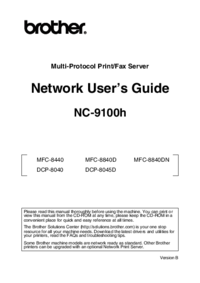
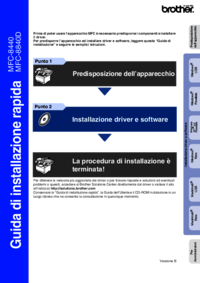


 (10 pages)
(10 pages) (90 pages)
(90 pages)

 (46 pages)
(46 pages)







Comments to this Manuals